WPS表格怎么利用函数REPT制作身份证小格子?
百度经验 发布时间:2020-11-24 11:02:27 作者:制表打工人  我要评论
我要评论
WPS是非常好用的办公软件,怎么利用函数REPT制作身份证小格子呢,下面给大家带来详细的操作步骤,一起看看吧
大家都知道,WPS是非常好用的办公软件,怎么利用函数REPT制作身份证小格子呢,下面给大家带来详细的操作步骤,感兴趣的朋友不要错过了。
方法
1、打开WPS表格。

2、在单元格内输入函数REPT。

3、函数的第一个参数输入英文下的"",然后利用正方形的输入法打出□。

4、然后输入第二个参数:18,身份证有18位数。

5、点击回车,即可生成18位小格子。

6、然后在单元格右下角双击即可填充。

本文转载自https://jingyan.baidu.com/article/0964eca23abfc0c384f5367f.html
相关文章
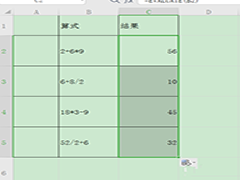 WPS是常用的办公软件,那么在表格中如何利用EVA函数进行计算呢,下面给大家带来详细操作步骤,一起看看吧2020-11-16
WPS是常用的办公软件,那么在表格中如何利用EVA函数进行计算呢,下面给大家带来详细操作步骤,一起看看吧2020-11-16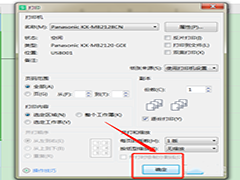 WPS是常用的办公软件,有时候我们需要打印wps的内容,那么怎么打印部分内容呢,赶紧看看吧2020-11-10
WPS是常用的办公软件,有时候我们需要打印wps的内容,那么怎么打印部分内容呢,赶紧看看吧2020-11-10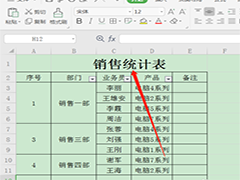 WPS表格是常用的办公软件,那么表格标题怎么进行跨列居中显示呢,下面给大家带来详细的操作步骤,一起看看吧2020-11-10
WPS表格是常用的办公软件,那么表格标题怎么进行跨列居中显示呢,下面给大家带来详细的操作步骤,一起看看吧2020-11-10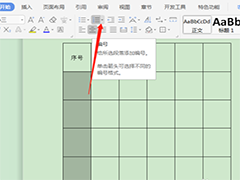 WPS是常用的办公软件,那么WPS文档插入的表格怎么批量填充序号呢,下面给大家带来详细操作步骤,一起看看吧2020-11-05
WPS是常用的办公软件,那么WPS文档插入的表格怎么批量填充序号呢,下面给大家带来详细操作步骤,一起看看吧2020-11-05 WPS表格是常用的办公软件,如何在表格中输入密码才能看到数据,不输入或者输错就看不到呢?下面一起看看吧2020-11-05
WPS表格是常用的办公软件,如何在表格中输入密码才能看到数据,不输入或者输错就看不到呢?下面一起看看吧2020-11-05 WPS表格是好用的办公软件,有时候我们在运用公式计算时,通常会出现公式错误的情况,那么针对错误的公式我们该怎样查找出错的地方呢,赶紧看看吧2020-11-03
WPS表格是好用的办公软件,有时候我们在运用公式计算时,通常会出现公式错误的情况,那么针对错误的公式我们该怎样查找出错的地方呢,赶紧看看吧2020-11-03 WPS表格是常用的办公软件,有时候我们会遇到WPS表格打印预览不全的问题,怎么解决呢,一起看看吧2020-11-03
WPS表格是常用的办公软件,有时候我们会遇到WPS表格打印预览不全的问题,怎么解决呢,一起看看吧2020-11-03 WPS2019怎么做生产进度安排跟踪表格? 为了能准时交付,我们一般工期都会制作一个生产进度跟踪表,实时掌握生产进度,该怎么制作这个表格呢?下面我们就来看看详细的教程,2020-11-03
WPS2019怎么做生产进度安排跟踪表格? 为了能准时交付,我们一般工期都会制作一个生产进度跟踪表,实时掌握生产进度,该怎么制作这个表格呢?下面我们就来看看详细的教程,2020-11-03 最近有WPS用户反映,在使用表格的过程中,因为数据非常的多,为了防止统计出错,所以就将一些统计好的数据先隐藏了起来,可后面要取消隐藏的时候却发现自己不懂得批量取消2020-11-02
最近有WPS用户反映,在使用表格的过程中,因为数据非常的多,为了防止统计出错,所以就将一些统计好的数据先隐藏了起来,可后面要取消隐藏的时候却发现自己不懂得批量取消2020-11-02 WPS怎么隐藏数据?wps表格想要隐藏数据,该怎么隐藏呢?方法有很多,今天我们就来看看wps表格创建组来隐藏数据的技巧,需要的朋友可以参考下2020-11-01
WPS怎么隐藏数据?wps表格想要隐藏数据,该怎么隐藏呢?方法有很多,今天我们就来看看wps表格创建组来隐藏数据的技巧,需要的朋友可以参考下2020-11-01



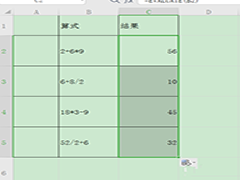
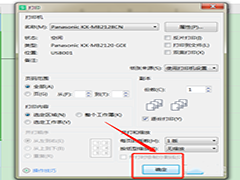
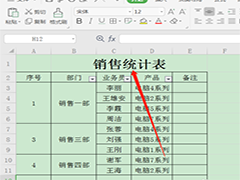
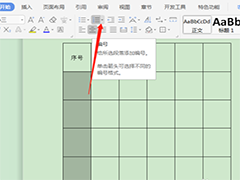




最新评论